Когато говорим за скорост на интернет, често гледаме скоростите на изтегляне и нищо друго. Ако имате връзка 50mbps, тогава се предполага, че имате много бърза връзка. Въпреки че скоростта е важна, тя не е единственият фактор, който има значение. Например, 50mbps връзка означава, че можете бързо да изтегляте големи файлове и да предавате поточно медия. Това не означава непременно, че можете да играете онлайн игри без никакво забавяне. За това се нуждаете и от нисък пинг. Ето как можете да наблюдавате висок пинг в Windows 10.
Съдържание
Какво е Ping?
Ping е времето, необходимо за комуникация с друг компютър или мрежа. В нашия случай това е времето, необходимо на вашия компютър да се свърже с уебсайт или сървър за игри. Измерва се в милисекунди и колкото е по-ниско, толкова по-добре. Ако имате високи скорости на пинг, тогава вашият интернет ще бъде бавен, независимо от скоростта, която получавате.
Помислете за това по този начин; ако карате Lamborghini по черен път, няма значение колко бързо може да се движи колата ви. Вие сте на черен път и това ще ви забави независимо. Скоростта ви на интернет е колата в този пример, а черният път е скоростта на пинга.
Монитор на висок пинг
Можете да наблюдавате висок пинг в Windows 10 с прост скрипт на PowerShell. Този скрипт е написан от потребителя на Reddit jantari.
Отворете Notepad и поставете следното в него. Запазете файла с разширението PS1. Стартирайте го и скриптът ще проверява вашия пинг на всеки десет секунди. Ако пингът е по-голям от 100 мс, той ще ви каже, че е висок.
while ($true) {
$ping = (Test-Connection 8.8.8.8 -Count 1).ResponseTime
if ($ping -gt 100) {
Write-Host "$(Get-Date -Format HH:mm) - HIGH PING ($($ping)ms)!"
}
Start-Sleep 10
}
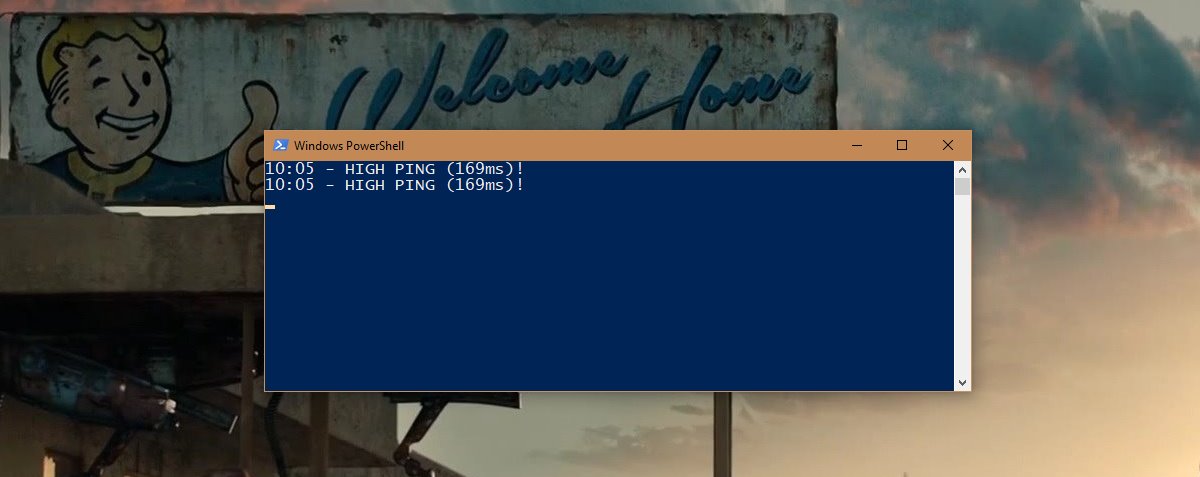
Редактиране на скрипта
В този скрипт има три променливи; време, сървър и скорост на пинг. Може да искате да проверявате скоростта на пинг по-рядко или по-често. По същия начин 100 мс може да не са високи за вашите нужди. Може би трябва да знаете само кога пингът е 150ms или 200ms.
За да промените колко често, за секунди, скриптът проверява ping, редактирайте този ред;
Start-Sleep 10
Заменете ’10’ с броя секунди, през които скриптът трябва да изпълни ping проверка.
За да редактирате прага за пинг, редактирайте този ред и заменете ‘100’ с каквато и да е разумна за вас скорост на пинг, например 150
$ping = (Test-Connection 8.8.8.8 -Count 1).ResponseTime if ($ping -gt 100)
Този скрипт пингува на Google DNS сървъра, както се вижда от 8.8.8.8 в тази част „$ping = (Test-Connection 8.8.8.8 -Count 1)“ от него. ако искате да пингувате друг сървър, например сървър за игри, можете да редактирате този ред и да замените 8.8.8.8 с адреса на сървъра.
$ping = (Test-Connection 8.8.8.8 -Count 1).ResponseTime if ($ping -gt 100)

